イメージバックアップソフトウェアSystemcastWizard Professional
PRIMEQUEST 2000 シリーズにおけるネットワーク起動の設定について
対象製品
- SystemcastWizard Professional V5.1L30
※SystemcastWizard Professional V5.1L20は、マニュアルの手順に従ってください。
概要
本製品のターゲットコンピュータがPRIMEQUEST 2000 シリーズの場合、 ファームウェア総合版数やOS(UEFI Aware OS 、レガシーOS)によってネットワーク起動(PXE)に必要な設定が異なります。下記の手順を参考にし、それぞれの状況に応じた設定を行ってください。
設定詳細
-
ファーム総合版数の確認
-
Management Board Web UI にログインします。
-
SystemメニューからFirmware Informationを選択します。
-
画面中央のUnified Firmware Versionという項目に表示されているのが、適用されている最新のファーム総合版数です。
ポイント
詳細については、ハードウェアに添付の『PRIMEQUEST 2000 シリーズ 運用管理ツールリファレンス』の「第1 章 Web-UIのメニュー一覧」をご覧ください。
-
-
ネットワーク起動の設定
- ファーム総合版数が「BA14064」より新しい版数の場合
- UEFI PXE起動(IPv4)を使用する場合
ターゲットがUEFI Aware OS、レガシーOSのいずれの場合も、PRIMEQUEST 2000においてネットワーク起動に関する設定は不要です。
ブートオーダはリクエスト実行時に変更するため、先頭にする必要はありません。 - UEFI PXE起動(IPv6)を使用する場合
「ターゲットがUEFI Aware OS」の手順にしたがってUEFI PXE起動の設定を行ってください。 - Legacy PXE起動を使用する場合
Legacy PXE起動はサポートしていません。PXE起動を行いたい場合は、UEFI PXE起動(IPv4)かUEFI PXE起動(IPv6)を使用してください。
- UEFI PXE起動(IPv4)を使用する場合
- ファーム総合版数が「BA14064」以前の場合
- UEFI PXE起動(IPv4)またはUEFI PXE起動(IPv6)を使用する場合
- ターゲットがUEFI Aware OS
ポイント
- 詳細については、ハードウェアに添付の『PRIMEQUEST 2000 シリーズ 運用管理ツールリファレンス』の「第3 章 UEFI のメニュー操作」をご覧ください。
- ブートオーダはリクエスト実行時に変更するため、先頭にする必要はありません。
ただし、IPv6 のネットワーク起動(PXE)を使用するには、「DUID の登録」を行ってください。このDUID の登録時は、IPv6 のネットワーク起動(PXE)が実行されるようブートオーダの先頭に設定してください。 - ネットワークブートで使用するLAN は、他のネットワークブート(例えばiSCSI ブート)と併用できません。
-
ブートモードの設定を「UEFI and Legacy」に変更します。
「Boot Maintenance Manager」→「Boot Mode」に移動し、「Boot Mode」を「UEFI and Legacy」に設定します。 -
使用するLAN のPXE ブート設定を「UEFI」に変更します。
「Device Manager」→「LAN Remote Boot Configuration」に移動し、使用するLAN のMAC アドレスを「UEFI(PXE/iSCSI)」に設定し、システムをリセットします。
ポイント
使用するLAN のMAC アドレスは、WebUI より「System」-「IOU」-「IOU#n」-「On board LAN」にて確認できます。「IOU#n」は使用しているIOU を選択してください。 -
ブートオーダからPXE ブートで使用しないエントリを削除します。
「Boot Maintenance Manager」→「Boot Options」に移動し、「Delete Boot Option」を選択します。
ポイント
使用するLAN の「EFI Network」が複数ある場合、PXE ブートで使用する通信プロトコルとMAC アドレスを含むデバイスパスのエントリのみを残し、 他のエントリを削除します。
例えば、PXE ブートで使用する通信プロトコルが「IPv4」、MAC アドレスが「00-11-22-33-44-55」の場合、デバイスパスに「PcieRoot(0x0)/... 略.../MAC(001122334455, 0x0)/ IPv4(... 略...)」と表記されているエントリを残します。重要
他の「EFI Network」エントリが残っている場合、意図しないエントリからPXE ブートが行われる可能性があります。
- ターゲットがレガシーOS
-
UEFIメニューより「Device Manager」→「PCI Subsystem Configuration」に移動し、「PCI ROM Priority」を「EFI Compatible ROM」に変更します。
-
「ターゲットがUEFI Aware OS」の手順に従いUEFI PXE起動の設定を行います。
-
バックアップまたはリストアを実行します。
-
UEFIメニューより「Device Manager」→「PCI Subsystem Configuration」に移動し、「PCI ROM Priority」を「Legacy ROM」に戻してリセットします。
-
UEFI メニューより「Boot Manager」に移動して起動ディスクを選択するとレガシーOSが起動します。
重要
UEFI メニューよりレガシーとUEFI を切り替える操作が必要となるため、以下のようなリクエストは失敗します。
- レガシーOS 上のクライアントエージェントによるリモートリブート後にネットワーク起動するリクエスト
- ブートエージェントによるリモートリブート後にレガシーOS を起動するリクエスト
-
- ターゲットがUEFI Aware OS
- Legacy PXE起動を使用する場合
Legacy PXE起動はサポートしていません。PXE起動を行いたい場合は、UEFI PXE起動(IPv4)かUEFI PXE起動(IPv6)を使用してください。
- UEFI PXE起動(IPv4)またはUEFI PXE起動(IPv6)を使用する場合
- ファーム総合版数が「BA14064」より新しい版数の場合
カタログ・ご紹介資料で詳しく知る
SystemcastWizard Professional に関するお問い合わせ
ご検討中のお客様
- お電話で
- 富士通コンタクトライン(総合窓口)
- 0120-933-200
- 受付時間:9時~12時および13時~17時30分
(土曜日・日曜日・祝日・当社指定の休業日を除く) - 富士通コンタクトラインでは、お問い合わせ内容の正確な把握、およびお客様サービス向上のため、お客様との会話を記録・録音させていただいておりますので、予めご了承ください。
- Webで
- 当社はセキュリティ保護の観点からSSL技術を使用しております。
ご使用中のお客様
- 使用方法、技術的なお問い合わせ
- 「SupportDesk受付窓口」または製品を購入された際の販売会社もしくは当社担当営業・SEまでご連絡ください。
この製品に関するお問い合わせは、富士通株式会社のフォームを使用し、2024年4月1日よりエフサステクノロジーズ株式会社が対応いたします。


-202x49px_tcm102-7514827_tcm102-2750236-32.png)
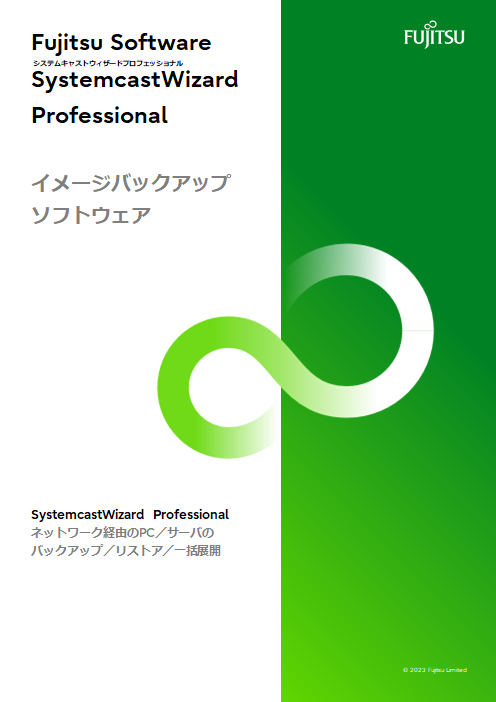 SystemcastWizard Professional 製品カタログ(PDF:698KB)
SystemcastWizard Professional 製品カタログ(PDF:698KB)

